Palauta kadonneet / poistetut tiedot tietokoneelta, kiintolevyltä, muistitikulta, digitaalikameralta ja muilta.
Johtavat ja helpot tekniikat tietojen palauttamiseen Toshiba-kannettavista
 Päivitetty Lisa Ou / 08. joulukuuta 2022 16
Päivitetty Lisa Ou / 08. joulukuuta 2022 16Yksi hallituimmista kannettavista tietokoneista on Toshiba. Siinä on monia sisäänrakennettuja työkaluja ja ominaisuuksia, jotka auttavat sinua järjestämään tiedostoja. Tämä laite tukee erilaisia tiedostojärjestelmiä, kuten NTFS, FAT32 ja paljon muuta. Tässä tapauksessa sinulla on useita vaihtoehtoja tiedostojesi sijainnille. Sinun ei tarvitse alustaa tiedostojärjestelmääsi, jotta se olisi yhteensopiva.
Joskus kannettavasta tietokoneesta puuttuu kuitenkin tietoja. Se on mahdollista inhimillisten virheiden, virushyökkäysten ja muiden vuoksi. Entä jos laitteeltasi puuttuvat tiedostot? Tässä asiassa sinun on suoritettava Toshiban kannettavan tietokoneen palautus. Onneksi voit käyttää FoneLab Data Retrieveriä. Siinä on uskomattomia ominaisuuksia, jotka huomaat lukiessasi tämän artikkelin.
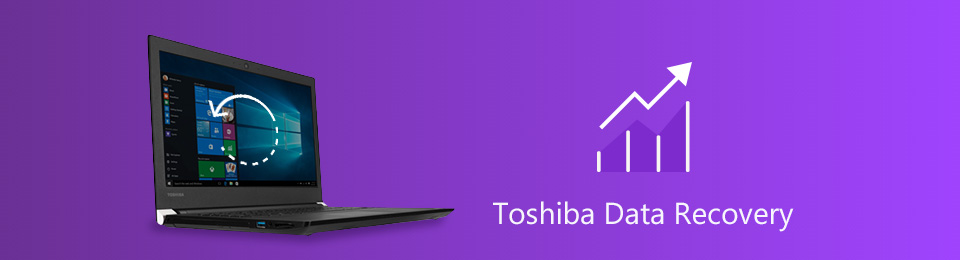

Opasluettelo
Osa 1. Onko mahdollista palauttaa Toshiba-kannettavan tiedot?
On monia syitä, miksi menetit tietoja Toshiba-kannettavasta tietokoneesta. On mahdollista, että alustat kiintolevyn vahingossa. Kiintolevyn korruptio, järjestelmän kaatumiset ja virtakatkot ovat myös joitakin syitä. Näistä syistä huolimatta on mahdollista palauttaa Toshiba-kannettavasi tiedot. Voit käyttää tämän laitteen sisäänrakennettuja työkaluja saadaksesi parhaat tulokset. Voit myös käyttää parasta tietojen palautustyökalua. Tämä artikkelin osa näyttää kuitenkin, kuinka voit palauttaa Toshiba-kannettavan tietokoneen sisäänrakennetuilla työkaluilla. Myöhemmin tiedät tavat noutaa tietosi.
Tapa 1. Käytä Toshiban kannettavan tietokoneen roskakoria
Roskakorin käyttäminen tietojen palauttamiseen on helpoin tapa. Sinun tarvitsee vain paikantaa tai käynnistää se laitteessasi. Siitä huolimatta sinun on oltava varovainen. Voit poistaa tiedostot pysyvästi niiden palauttamisen sijaan. Jotta näin ei tapahdu, tässä on vaiheet.
Vaihe 1Etsi roskakoriin Toshiba kannettavan tietokoneen työpöydällä.
Huomautus: Jos työkalu ei ole työpöydälläsi, voit napsauttaa Windows-kuvaketta Search Bar. Kirjoita sen jälkeen sisään roskakoriin hakupalkissa. Kun se tulee näkyviin, napsauta avoin painiketta käynnistääksesi sen.
Vaihe 2Etsi tiedostot, jotka haluat palauttaa. Kun löydät ne, napsauta haluamaasi tiedostoa hiiren kakkospainikkeella. Näytölle tulee ponnahdusikkuna ja napsauta sitten Palauttaa painiketta.
Vaihe 3Se palauttaa automaattisesti alkuperäisen kansion tiedostot ennen niiden poistamista. Voit kopioida tai siirtää tiedostoja mieltymystesi mukaan.
Tapa 2. Etsi tiedostoja tiedostohistoriasta
Tiedostohistorian varmuuskopiot työpöydän kansioista, musiikista, kuvista, videoista ja muusta. Tässä tapauksessa voit noutaa tai palauttaa tiedostoja tällä työkalulla. Siirry eteenpäin, jos haluat tietää sen vaiheet tietojen palauttamiseksi.
Vaihe 1Sama roskakorin kanssa, siirry Windowsin hakupalkkiin. Näet sen hakupalkin työkalun alaosassa Tiedoston historia. Napsauta sen jälkeen Palauta tiedostosi tiedostohistorian avulla -painiketta, kansio avautuu Toshiba-näytölle.
Vaihe 2Näet laitteesi poistetut tiedostot kansioissa. Sinun tarvitsee vain valita kansiot, jotka haluat noutaa.
Vaihe 3Voit palauttaa tiedostot ja palauttaa ne napsauttamalla Palauttaa -painiketta. Tässä tapauksessa voit nähdä käsittelemäsi tiedot niiden alkuperäisissä paikoissa.
Näiden vianetsintäoppaiden käyttäminen auttaa sinua saavuttamaan parhaat tavoitteet. Haluatko suorittaa Toshiban ulkoisen kiintolevyn ja muiden laitteiden palautuksen nopeasti? Siirry eteenpäin oppiaksesi parhaan tavan palauttaa Toshiban kannettava tietokone ja kiintolevy. Se on paras tietojen palautustyökalu.
Osa 2. Paras Toshiba-kannettavien tietojen palautus - FoneLab Data Retriever
Vahingossa tapahtuvat poistot, virheellinen pikanäppäinten käyttö ja paljon muuta Toshiba-kannettavassasi voivat aiheuttaa joidenkin tiedostojen menettämisen. Laitteesi tietojen katoamiseen voi olla muitakin syitä. Ennen kuin tämä tapahtuu, sinun tarvitsee vain valmistautua, kuten tiedostojen varmuuskopiointi. FoneLab Data Retriever voi auttaa sinua Toshiban kannettavien tietokoneiden palautuslevyn tai sisäisen tallennustilan kanssa. Tämä ohjelmisto tukee monia laitteita, mukaan lukien kiintolevyt, flash-asemat, irrotettavat asemat jne. Se on paras työkalu käytettäväksi, jos luulet menetti tiedostosi tietokoneelta tai ulkoisia ohjaimia virushyökkäyksen vuoksi. Se hakee tietoja eri skenaarioista, kuten virushyökkäyksistä, odottamattomista toiminnoista ja muista. Alla on esimerkki, joka näyttää, kuinka voit käyttää sitä tietojen palauttamiseen Toshiba HDD:ltä.
FoneLab Data Retriever - palauttaa menetetyt / poistetut tiedot tietokoneelta, kiintolevyltä, flash-asemalta, muistikortilta, digitaalikameralta ja muilta.
- Palauta valokuvat, videot, yhteystiedot, WhatsApp ja muut tiedot helposti.
- Esikatsele tiedot ennen palauttamista.
Vaihe 1Valitse Ilmainen lataus painiketta käyttääksesi parasta Windowsin palautustyökalu. Se sijaitsee päärajapinnan vasemmalla puolella. Latausprosessi kestää muutaman sekunnin, odota sitä ja asenna sitten työkalu Toshiba-kannettavassa tietokoneessa. Asenna se myöhemmin, käynnistä se ja suorita se välittömästi.
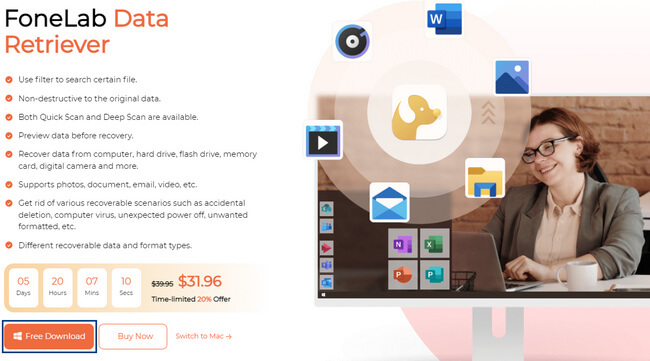
Vaihe 2Valitse työkalun yläosasta kaikki tiedostotyypit, jotka haluat skannata. Sinun on valittava kaikki tiedostot, jotka haluat noutaa. Tulet näkemään Hard Disk Drive or Irrotettavat asemat -osio ohjelmiston keskellä. Tästä syystä voit skannata Toshiba HDD:si. Valitse joka tapauksessa käytettävän aseman nimi. Napsauta sen jälkeen Skannata -painiketta löytääksesi Toshiba-tiedostosi.
Huomautus: Jos et ole varma tietojesi tyypistä ja sijainnista, voit valita ne kaikki. Voit myös valita roskakoriin painiketta alareunassa tai muissa kohdissa vastaavasti. Tässä tapauksessa sinulla on mahdollisuus löytää kadonneet tietosi monista paikoista.
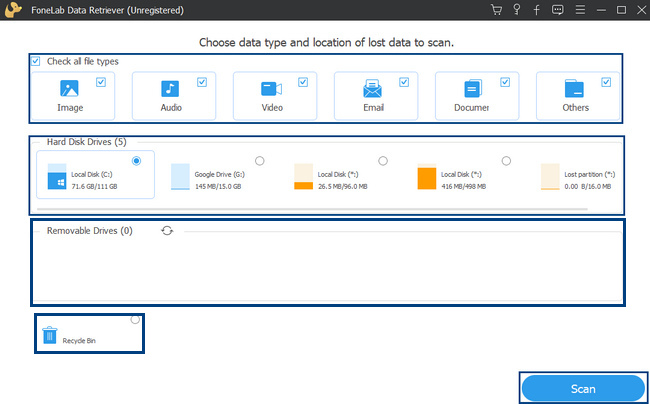
Vaihe 3Työkalu näyttää löytämiensä tiedostojen määrän. Se näyttää myös ajan, jonka se käytti asemiesi skannaukseen. Kadonneiden tiedostojen tulokset näkyvät skannausprosessin jälkeen. Jos tulos ei tyydytä sinua, napsauta Deep Scan painiketta yläkulmassa. Se vie enemmän sekunteja, mutta antaa sinulle parhaat tulokset.
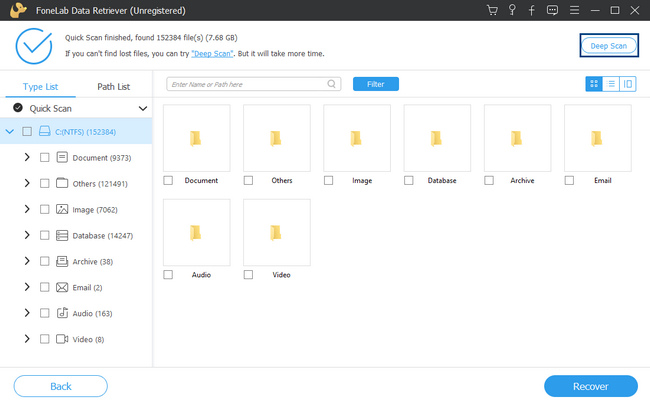
Vaihe 4Tietojen palautustyökalun vasemmalla puolella näet käyttämäsi tiedostojärjestelmän. Näet myös kansiot ja niiden sisältämien tietojen määrän. Napsauta kansioita, jotta niiden tiedot näkyvät oikealla osalla. Napsauta tietoja, jotka haluat noutaa, ja työkalu valitsee niiden alla olevan valintaruudun. Se riippuu valitsemastasi listaustilasta. Voit valita Kansikuva, Listaja Sisältö tiloissa.
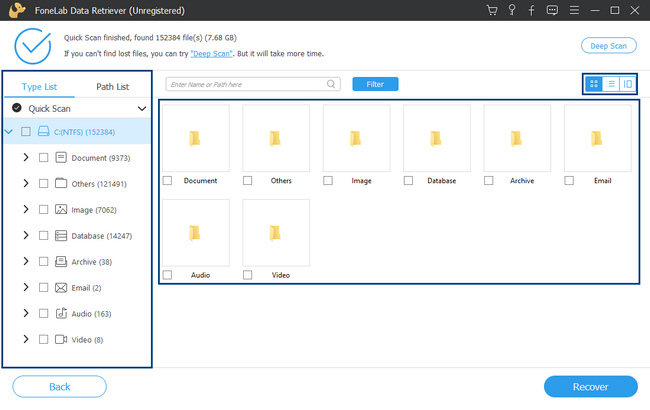
Vaihe 5Kun tiedot ovat valmiita noudettavaksi, napsauta toipua -painiketta. Prosessin jälkeen voit nähdä kadonneet tai poistetut tiedostot Toshiba-kannettavallasi tai asemilla.
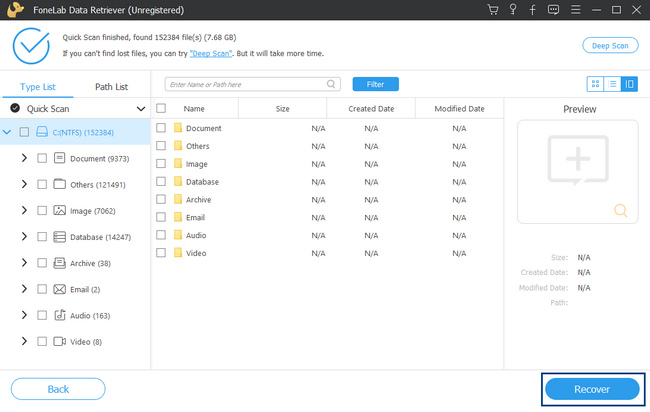
FoneLab Data Retriever - palauttaa menetetyt / poistetut tiedot tietokoneelta, kiintolevyltä, flash-asemalta, muistikortilta, digitaalikameralta ja muilta.
- Palauta valokuvat, videot, yhteystiedot, WhatsApp ja muut tiedot helposti.
- Esikatsele tiedot ennen palauttamista.
Osa 3. Usein kysytyt kysymykset Toshiba Laptop Data Recovery -palvelusta
1. Onko Toshiba hyvä palauttaessaan tietojaan?
Kyllä, Toshiba on hyvä, kun se suorittaa palautusprosessia. Voit käyttää sen sisäänrakennettuja työkaluja. Lisäksi se ei viivästy, jos käytät tietojen palautustyökalua.
2. Mikä on paras ulkoisen kiintolevyn tietojen palautusohjelmisto?
Paras ulkoisen kiintolevyn tietojen palautustyökalu on FoneLab Data Retriever. Se tukee tätä laitetta, mukaan lukien muistikortit, tietokoneet, kannettavat tietokoneet ja paljon muuta. Jos haluat kokea tämän johtavan työkalun, lataa se Toshiba-kannettavallesi.
On monia mahdollisia tapoja palauttaa tiedot Toshiba-kannettavassa tietokoneessa. Laitteessa on sisäänrakennetut työkalut, jos et halua ladata tietojen palautustyökalua. Kuitenkin, FoneLab Data Retriever on työkalu, jota et epäröi käyttää. Siinä on ominaisuuksia, jotka ovat hallittavissa kaltaisellesi aloittelijalle! Käytä sitä nyt, jotta voit kokea tämän erinomaisen palautustyökalun!
FoneLab Data Retriever - palauttaa menetetyt / poistetut tiedot tietokoneelta, kiintolevyltä, flash-asemalta, muistikortilta, digitaalikameralta ja muilta.
- Palauta valokuvat, videot, yhteystiedot, WhatsApp ja muut tiedot helposti.
- Esikatsele tiedot ennen palauttamista.
